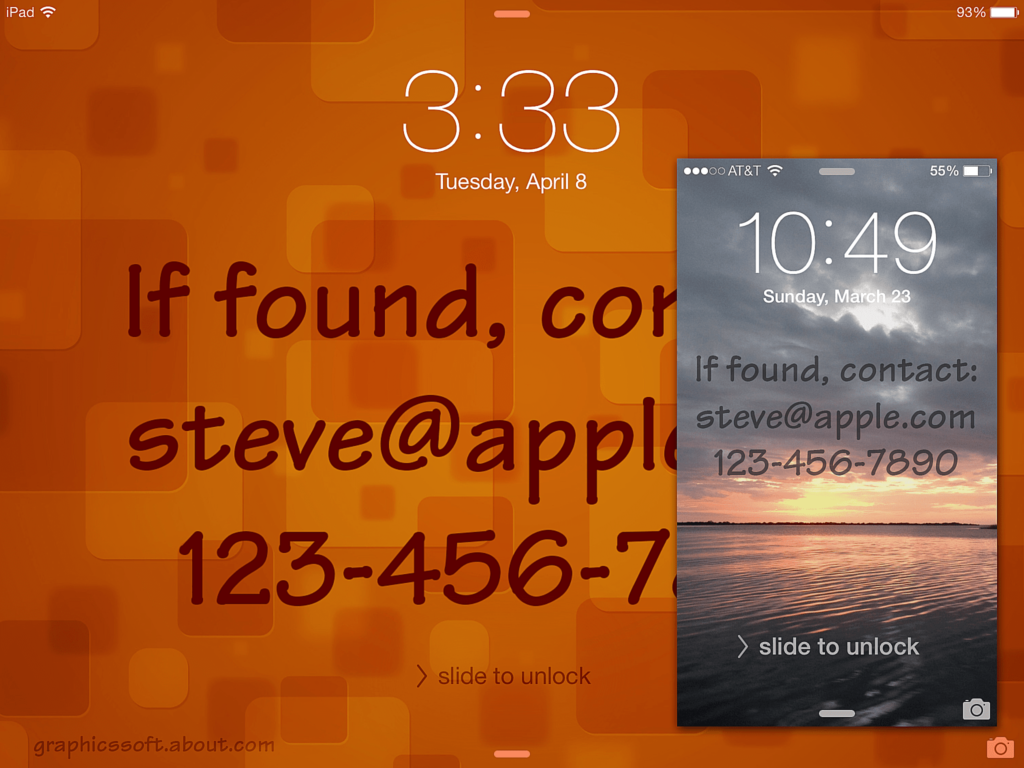
Co je třeba vědět
- Použijte snímek obrazovky jako vodítko k vytvoření obrázku, který odpovídá rozměrům telefonu. Přidejte kontaktní informace pod hodiny pomocí textového nástroje.
- Uložte obrázek a přeneste jej do telefonu. Jít do Nastavení > Tapeta na zeď > Vyberte novou tapetu a vyberte obrázek.
- Poznámka: K přístupu ke kontaktním informacím ze zamčené obrazovky použijte lékařské ID aplikace iOS Health a nouzová kontaktní data.
Jedním ze způsobů, jak zvýšit pravděpodobnost, že vám bude ztracený iPhone vrácen, je umístit své kontaktní informace na obrazovku uzamčení iPhone. Tímto způsobem osoba, která najde váš telefon, ví, komu zavolat nebo poslat e-mail, aby vám jej vrátil. Ukážeme vám, jak to udělat pomocí iOS 4 nebo novějšího.
Jak vložit kontaktní informace do tapety
Budete potřebovat software pro úpravu obrázků. Pokud máte něco profesionálního, jako je Photoshop, jste ve skvělé kondici. Pokud tak neučiníte, existují další možnosti, které nestojí ani cent. Ve Windows použijte Microsoft Paint. GIMP je další bezplatná možnost pro Windows, Mac a Linux, která má mnoho stejných funkcí jako Photoshop. Vyberte si jednu a otevřete ji, abyste mohli začít.
-
Najděte obrázek, který odpovídá rozměrům obrazovky telefonu. Usnadňuje umístění vašich kontaktních údajů. Zde je rozpis posledních velikostí obrazovek iPhone v pixelech:
Modely iPhone Rozlišení obrazovky iPhone XR 828 x 1792 iPhone XS Max 1242 x 2688 iPhone XS 1125 x 2436 iPhone X 1125 x 2436 iPhone 8 Plus 1080 x 1920 iPhone 8 750 x 1334 iPhone 6, 6s a 7 Plus 1080 x 1920 iPhone 6, 6s a 7 750 x 1334 iPhone 5, 5s, 5c a SE 640 x 1136 iPhone 4 a 4s 640 x 960 -
Otevřete obrázek (nebo prázdný dokument) v editoru, který jste vybrali. Pokud váš obrázek nemá přesnou velikost obrazovky telefonu, ořízněte jej nebo změňte jeho velikost tak, aby odpovídala.
-
Najděte kontaktní místo ve střední dolní části obrázku. Umístěte jej pod hodiny a nad místo, kde přejetím odemknete iPhone. Nakreslete rámeček s editorem obrázků v této oblasti. Poté vyplňte políčko tmavší barvou. Pokud můžete, použijte jako vodítko snímek obrazovky uzamčení telefonu.
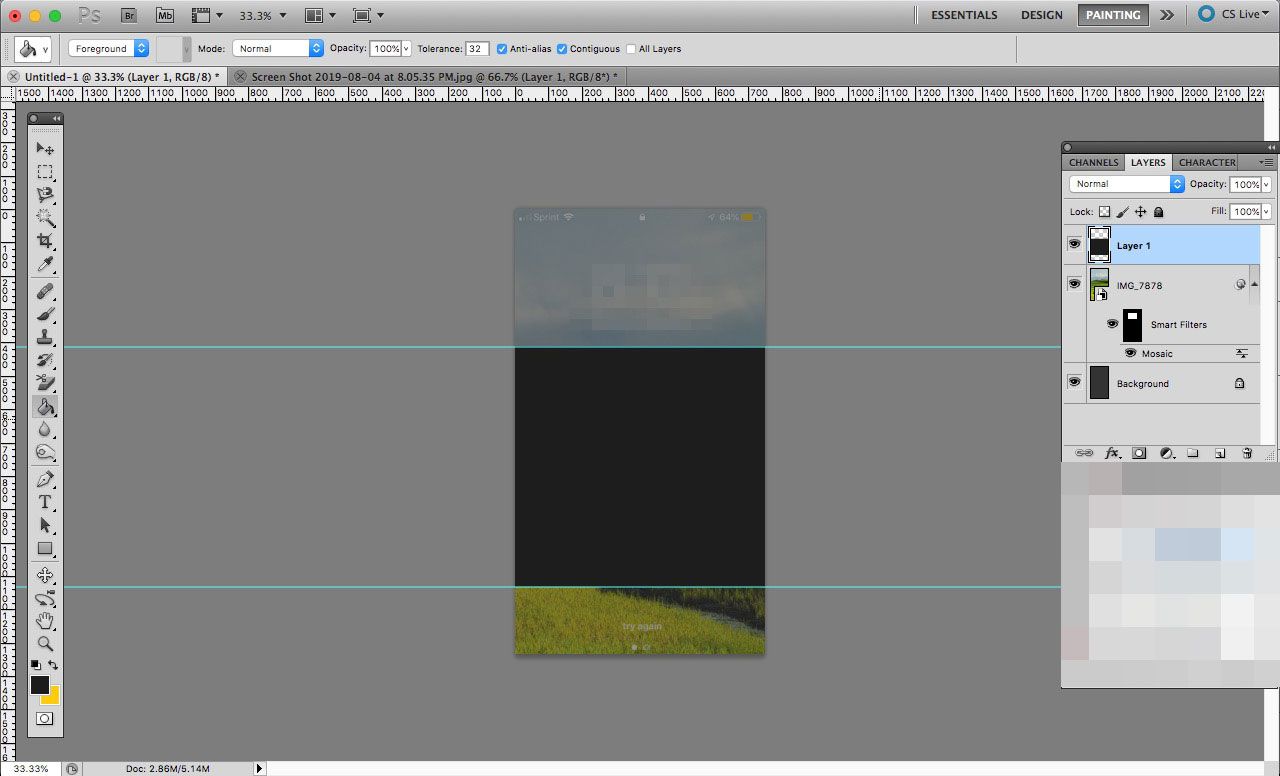
-
Pomocí textového nástroje editoru obrázků napište své kontaktní údaje do pole, které jste vytvořili. Vyberte světlejší barvu, aby text vyskočil, a nenechte se příliš vybláznit výběrem písma. Chcete, aby to bylo snadno čitelné. Máte několik možností, jak poskytnout informace. Použijte svou e-mailovou adresu a alternativní telefonní linku, kterou máte, nebo telefonní číslo přítele. Ujistěte se, že bude pro někoho snadné se s těmito informacemi dostat.
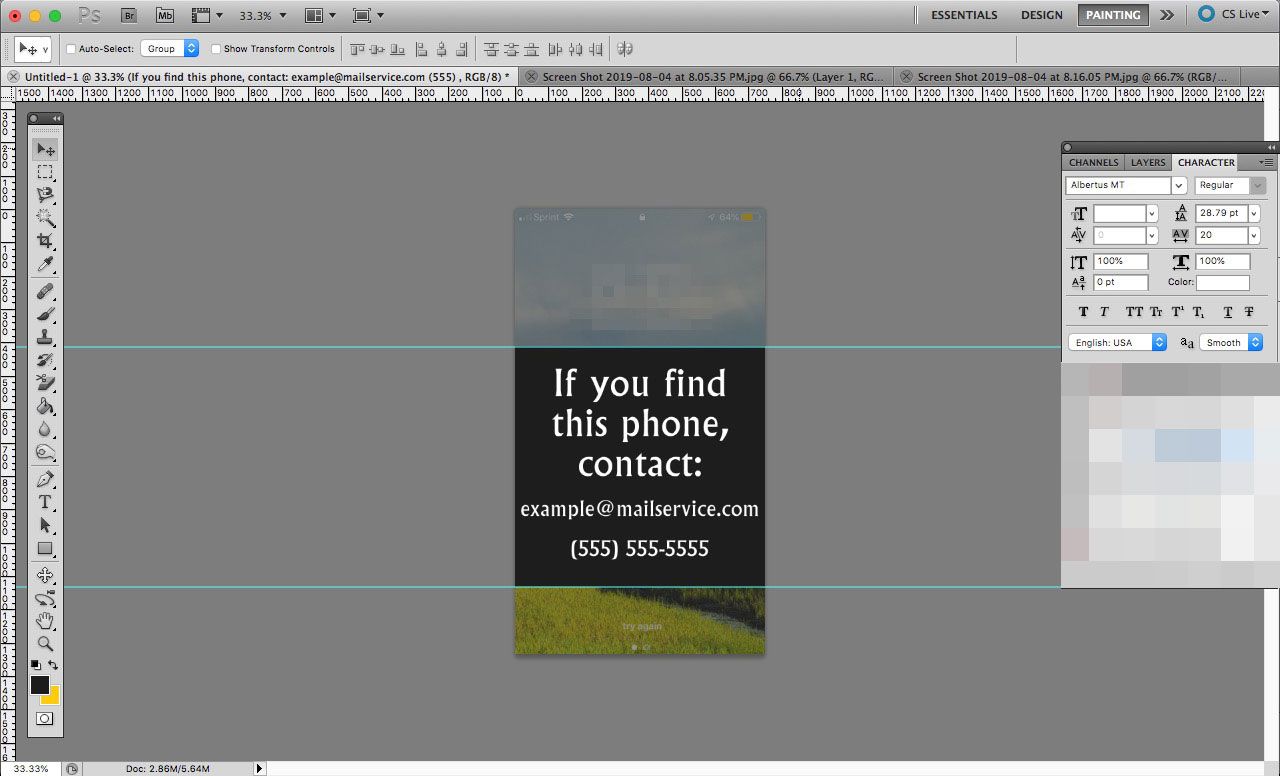
-
Pokud jste s tapetou spokojeni, uložte ji nebo exportujte ve formátu obrázku, který podporuje vaše zařízení iOS. JPG a PNG jsou dobrá volba.
-
Přeneste obrázek do telefonu. Můžete to udělat několika způsoby. Připojení telefonu k počítači pomocí USB je nejpřímější způsob. K odeslání můžete také použít aplikaci, jako je Dropbox, Zprávy nebo e-mail.
-
Na iPhonu otevřete Nastavení aplikace. Najděte a klepněte na Tapeta na zeďa potom vyberte Vyberte novou tapetu.
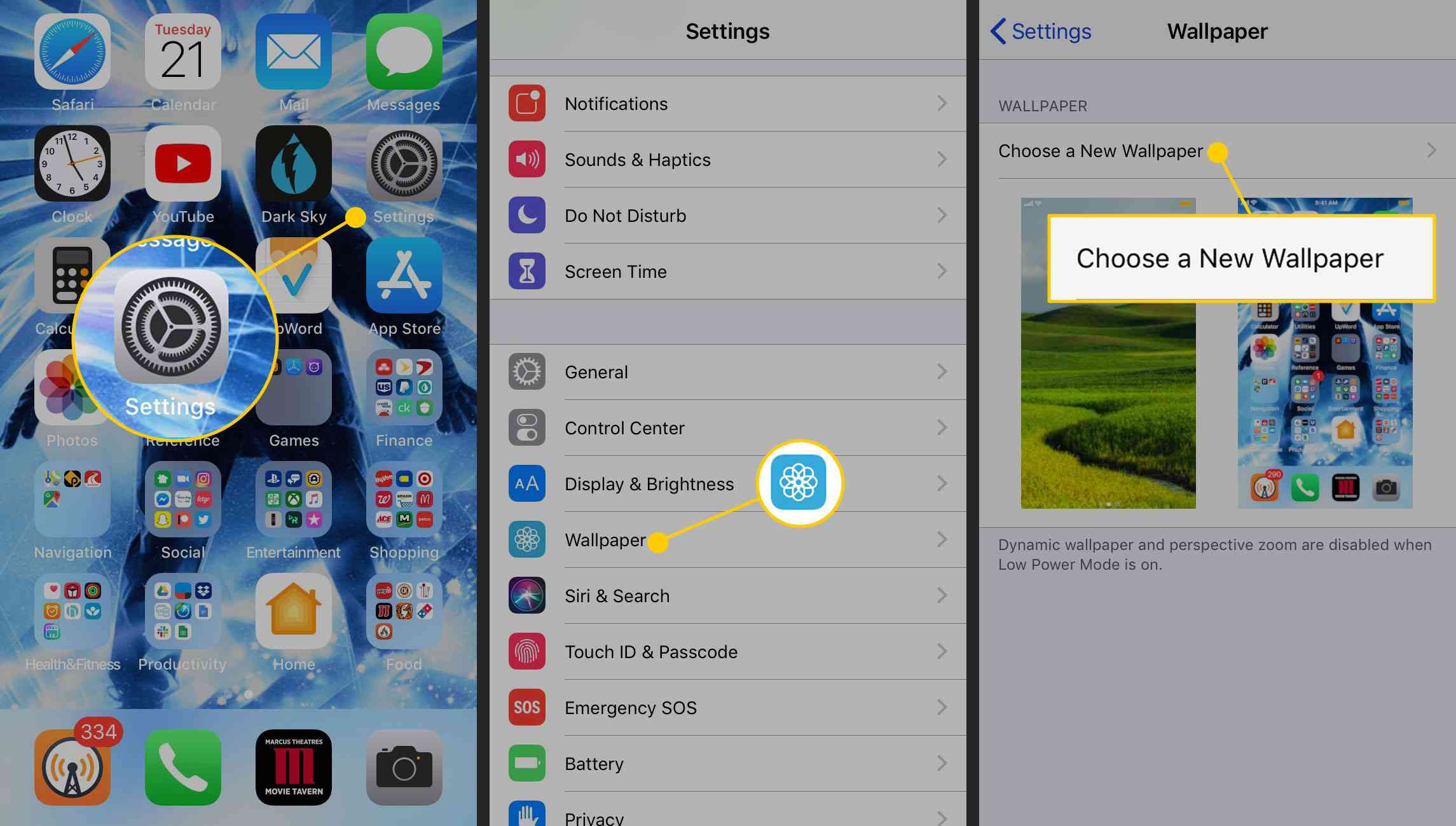
-
Vyhledejte obrázek v telefonu a vyberte jej. Pomocí integrovaných ovládacích prvků iPhonu upravte obrázek tak, aby dokonale padl. Po úpravě obrázku klepněte na Soubor dokončit svůj výběr.
-
Váš iPhone zobrazí novou nabídku, ve které můžete zvolit, zda chcete nastavit tapetu pro uzamčení obrazovky, hlavní tapetu nebo obojí.
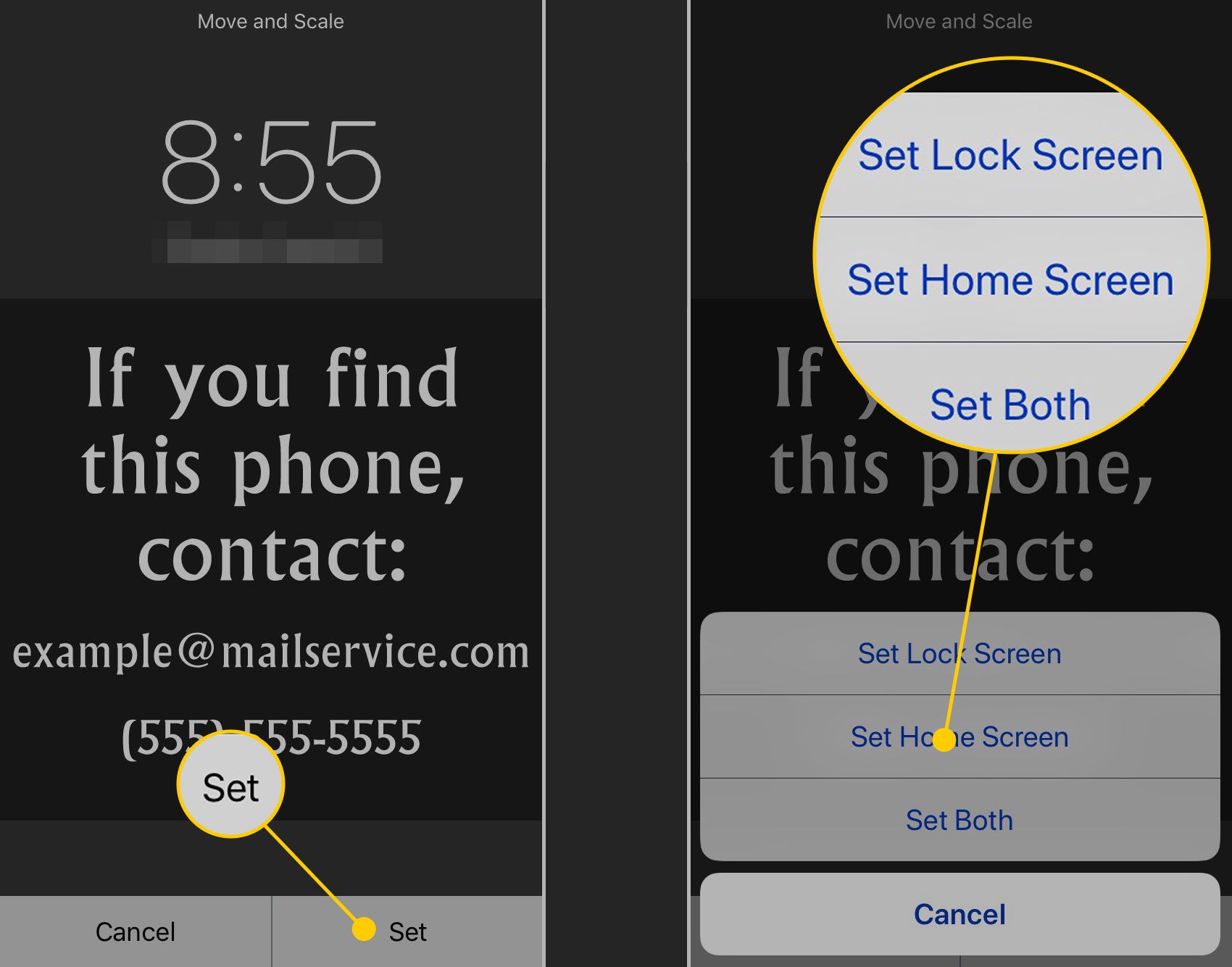
-
Zamkněte telefon a podívejte se. Na místě, kde jste ji nastavili, by se měla nová tapeta na uzamčené obrazovce s kontaktními informacemi prominentně zobrazit.
-
Najít Apple Health aplikaci a otevřete ji. Klepněte na ikonu Lékařské ID ve spodní části obrazovky a poté vyberte Vytvořte lékařské ID.
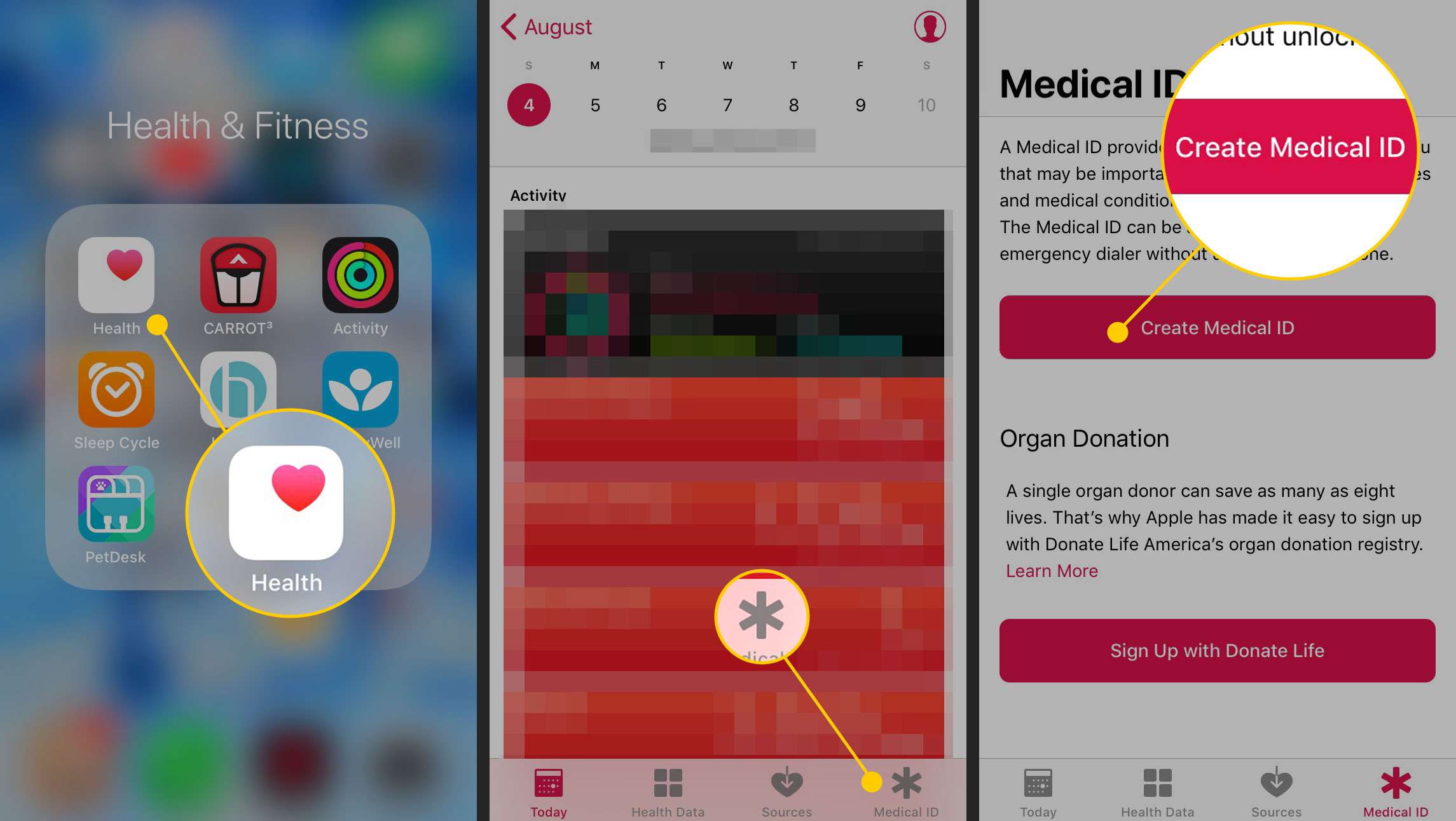
-
Upravte příslušné lékařské informace o sobě. Apple Health byl navržen pro nouzové situace, takže přidání těchto informací může být záchranou. Musíte však přidat pouze jeden nouzový kontakt. Váš telefon může zavolat tomuto kontaktu, i když je uzamčen. Klepněte na Přidejte nouzový kontakt ve spodní části obrazovky a poté vyberte někoho ze svých kontaktů a klepněte na to, jak s nimi máte vztah. Zkontrolujte své informace a stiskněte Hotovo zachránit. Aby přidané číslo fungovalo, musí být uloženo ve vašich kontaktech.
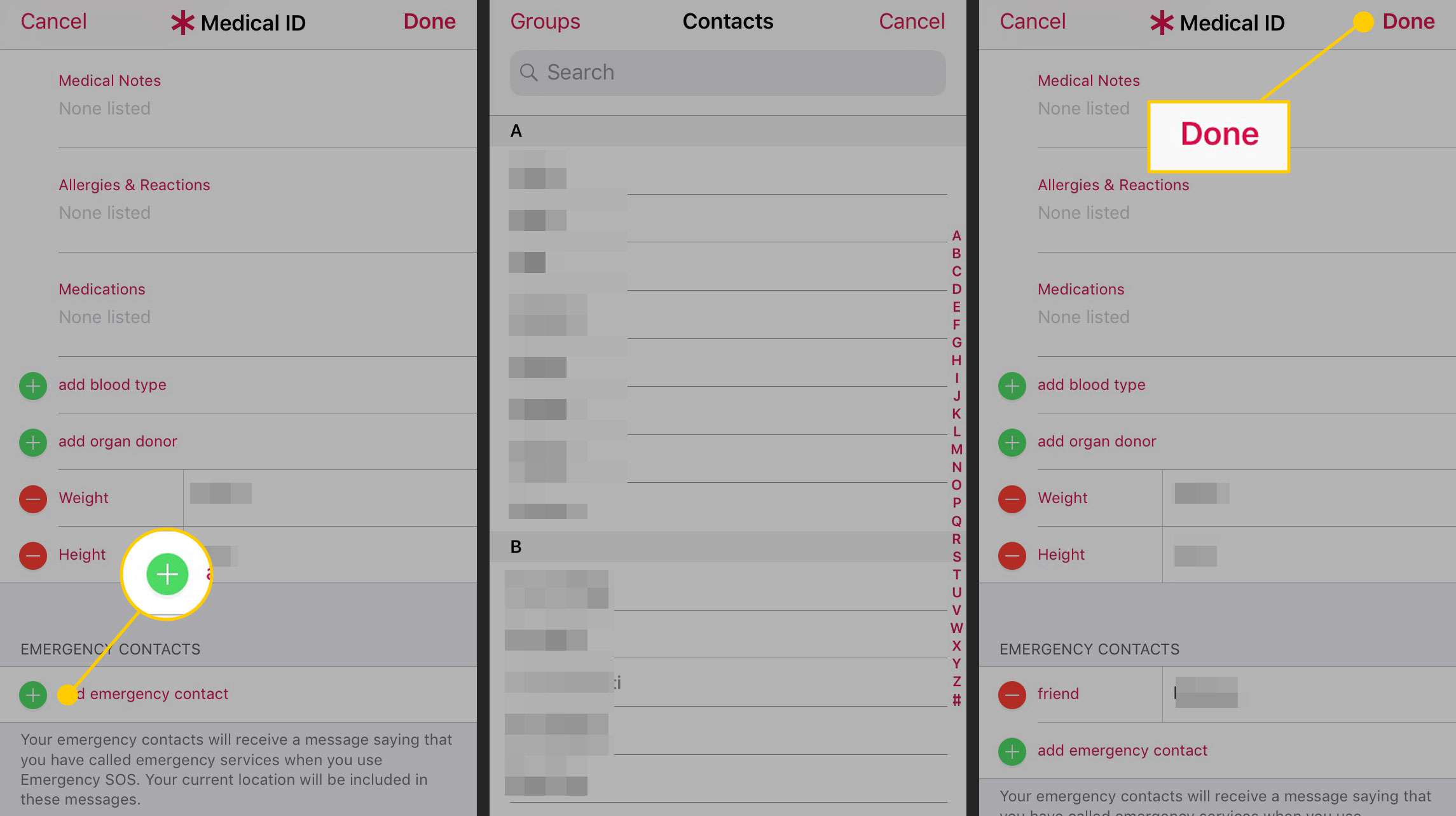
-
Chcete-li to vyzkoušet, zamkněte telefon. Přejeďte po zamčené obrazovce nebo stiskněte tlačítko Domů, jako byste se chystali odemknout zařízení, ale ne. Místo toho vyberte Nouzový.
-
Telefon se přepne na klávesnici a umožní vám tísňové telefonní volání. V levém dolním rohu obrazovky vyberte ikonu Lékařské ID ikona. Pokud k odemknutí telefonu používáte Touch ID, nebudete mít přístup k nouzové klávesnici, dokud se nepokusíte odemknout telefon pomocí otisku prstu.
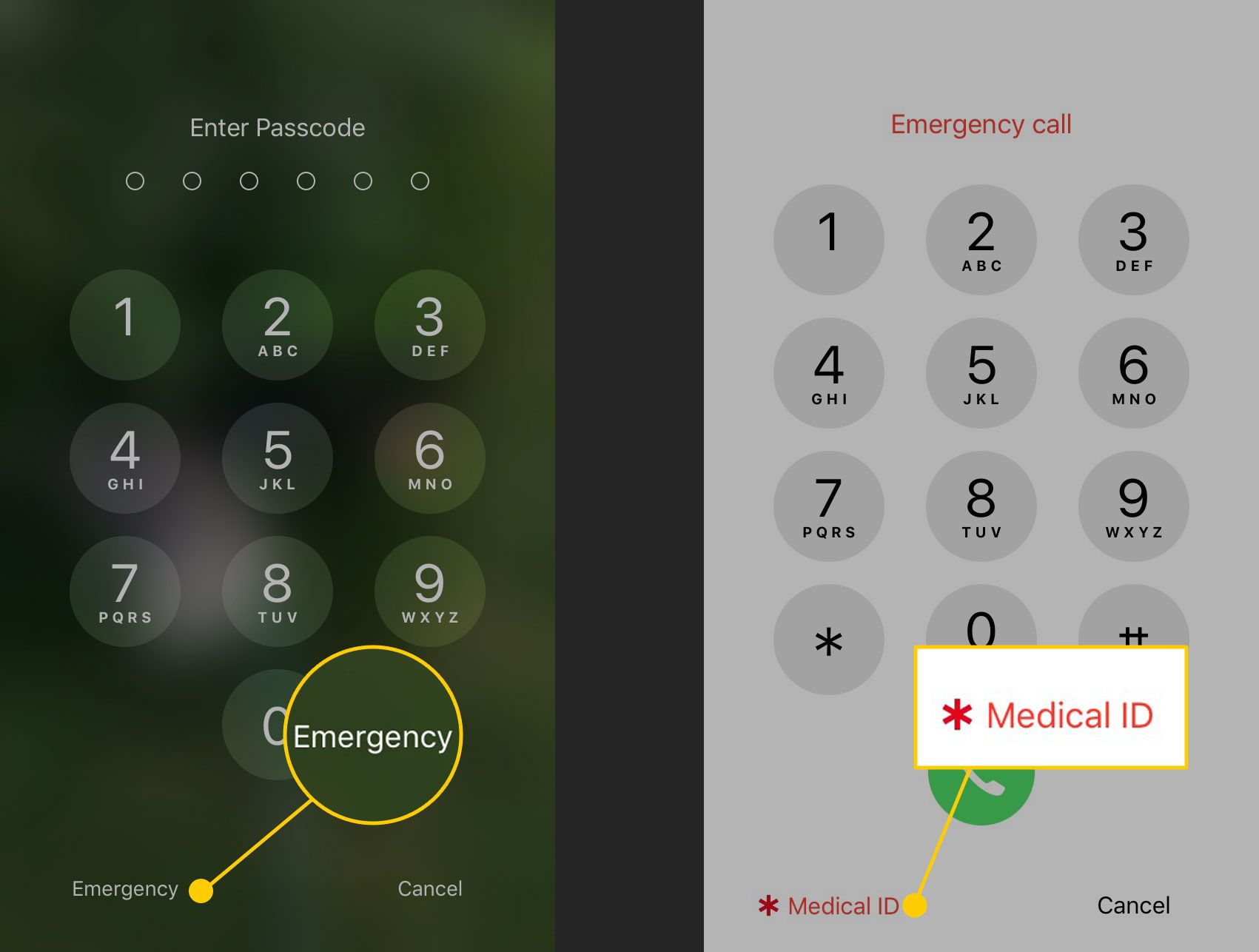
-
Telefon zobrazuje informace, které jste zadali v aplikaci Apple Health, spolu s tísňovým kontaktem. Stisknutím ikony telefonu vedle čísla zavoláte na zadané číslo. Někdo, kdo najde vaše ztracené zařízení, může tento kontakt použít k tomu, aby vás získal a vrátil telefon.
Metoda aplikace Apple Health
Aplikace Apple Health je novým přírůstkem do iOS, ale je pro tuto situaci skvělá. Pokud je ve vašem zařízení iOS 8 nebo novější, je nainstalováno Apple Health. Dodává se s iOS a nelze jej odinstalovat.
Nemůžeš být příliš opatrný
S trochou štěstí nebudete nic z toho potřebovat, ale nikdy nemůžete být příliš opatrní. Metoda Apple Health je jediná oficiálně podporovaná společností Apple, ale je to také metoda, kterou by nejméně lidí vědělo, co dělat. Pokud máte novější iPhone se službou Apple Health, může být dobré kromě údajů o zdravotním ID zahrnout také vaše informace na tapetu uzamčené obrazovky.
Více od Lifewire
-

Tísňová volání pro iPhone: Jak používat Apple SOS
-

Nejlepší 8 skrytých funkcí pro iPhone X Face ID
-
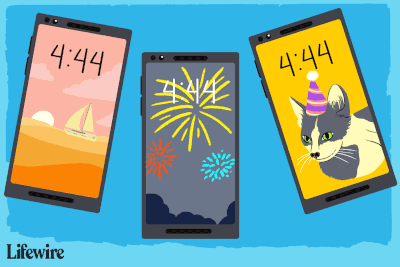
Jak si ve vašem telefonu vytvořit video tapetu
-

Jak používat Google Assistant z uzamčené obrazovky
-

Jak umlčet neznámé volající na iPhone
-

Jak používat aplikaci Apple Health
-

Tipy pro soukromí a zabezpečení iPhone Lock Screen
-

Jak změnit tapetu na vašem iPhone
-

Jak obejít uzamčení obrazovky Android pomocí tísňového volání
-

Jak přizpůsobit svůj iPhone
-
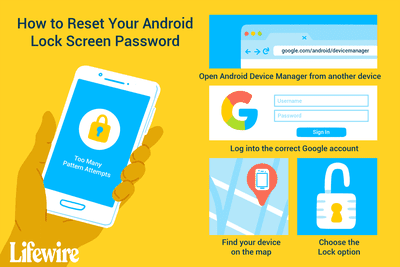
Jak obnovit heslo a PIN zámku obrazovky Android
-

Jak používat živé tapety na vašem iPhone
-
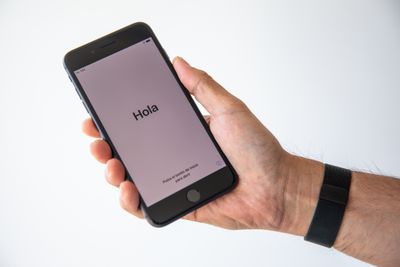
Když získáte nový iPhone, udělejte těchto 12 věcí jako první
-
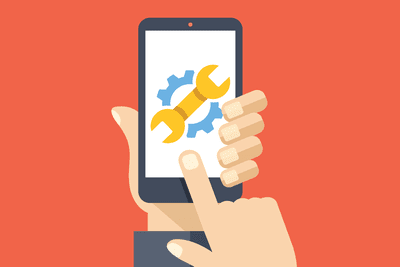
Co jsou nastavení a jak fungují?
-

Jak přizpůsobit Android Lock Screen
-
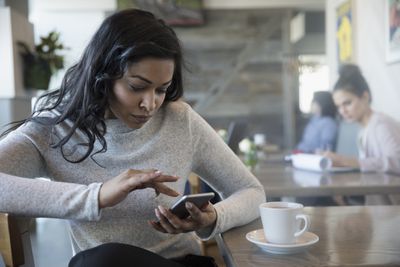
Jak povolit nebo změnit informace automatického vyplňování na iPhone
Vaše práva na soukromí
Lifewire a naši partneři třetích stran používají soubory cookie a zpracovávají osobní údaje, jako jsou jedinečné identifikátory, na základě vašeho souhlasu s ukládáním a / nebo přístupem k informacím v zařízení, zobrazováním personalizovaných reklam a pro měření obsahu, přehled publika a vývoj produktů. Chcete-li změnit nebo odvolat váš výběr souhlasu pro Lifewire.com, včetně vašeho práva vznést námitku, kde je použit oprávněný zájem, klikněte níže. Nastavení můžete kdykoli aktualizovat pomocí odkazu „Ochrana osobních údajů v EU“ v dolní části jakékoli stránky. Tyto volby budou globálně signalizovány našim partnerům a nebudou mít vliv na data procházení. Seznam partnerů (prodejců)
My a naši partneři zpracováváme údaje pro:
Aktivně pro identifikaci skenujte vlastnosti zařízení. Používejte přesná geolokační data. Ukládejte a / nebo přistupujte k informacím na zařízení. Vyberte přizpůsobený obsah. Vytvořte si osobní profil obsahu. Měření výkonu reklamy. Vyberte základní reklamy. Vytvořte si přizpůsobený profil reklam. Vyberte přizpůsobené reklamy. Aplikujte průzkum trhu a získejte přehled o publiku. Měření výkonu obsahu. Vyvíjejte a vylepšujte produkty. Seznam partnerů (prodejců)